Heim >System-Tutorial >Windows-Serie >Eine Anleitung zum Festlegen von Win11-Startoptionen
Eine Anleitung zum Festlegen von Win11-Startoptionen
- WBOYWBOYWBOYWBOYWBOYWBOYWBOYWBOYWBOYWBOYWBOYWBOYWBnach vorne
- 2024-01-09 09:54:021687Durchsuche
Windows-Startelemente beeinflussen die Startgeschwindigkeit unseres Computers sowie die Software, die direkt nach dem Start verwendet werden kann. Dies ist eine sehr wichtige Einstellung. Nach dem Update auf das Win11-System wissen viele Freunde jedoch nicht, wie man es einrichtet. Wir können es tatsächlich in den Systemanwendungseinstellungen finden.
So legen Sie Startelemente in Win11 fest:
1. Klicken Sie zunächst mit der rechten Maustaste auf die Windows-Schaltfläche in der Taskleiste und dann auf „Einstellungen“.
2. Nachdem Sie das Einstellungsfeld aufgerufen haben, klicken Sie auf „Apps“. in der linken Seitenleiste 
3. Klicken Sie dann auf der rechten Seite, um „Startup“ einzugeben 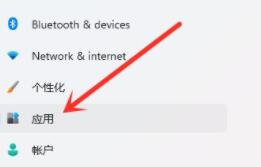
4. Geben Sie die Startanwendungsliste ein, suchen Sie die Anwendung, die wir beim Start starten möchten, und schalten Sie sie einfach ein . 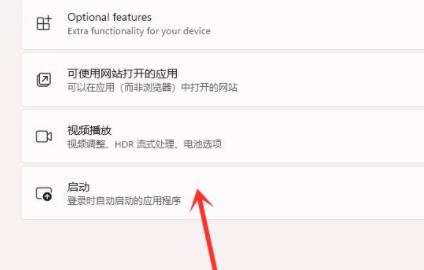
5. Wenn wir die Startelemente schließen möchten, suchen Sie einfach die entsprechende Anwendung und schließen Sie sie. 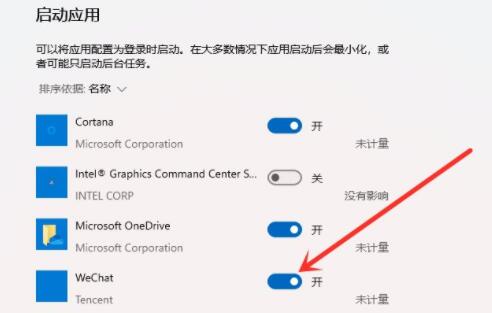
Das obige ist der detaillierte Inhalt vonEine Anleitung zum Festlegen von Win11-Startoptionen. Für weitere Informationen folgen Sie bitte anderen verwandten Artikeln auf der PHP chinesischen Website!
In Verbindung stehende Artikel
Mehr sehen- Grafisches Tutorial zur Installation von MySQL5.6 in einer Linux-Umgebung
- Was macht phpstudy? Tutorial zur Verwendung von phpstudy
- Tutorial zur Verwendung der Excel-IR-Funktion (Bild und Text)
- Tutorial zur Webcam-Installation
- Dieser Artikel vermittelt Ihnen ein detailliertes Verständnis der MySQL-Installation und -Konfiguration (Bild- und Text-Tutorial).

